Macro Excel - Tham chiếu tương đối
Macro tham chiếu tương đối ghi lại độ lệch từ ô hiện hoạt. Các macro như vậy sẽ hữu ích nếu bạn phải lặp lại các bước ở nhiều vị trí khác nhau trong trang tính.
Giả sử bạn được yêu cầu phân tích dữ liệu về cử tri được thu thập từ 280 khu vực bầu cử. Đối với mỗi khu vực bầu cử, các chi tiết sau được thu thập:
- Tên cơ quan.
- Tổng dân số trong khu vực bầu cử.
- Số lượng cử tri trong khu vực bầu cử.
- Số lượng cử tri nam và
- Số lượng cử tri nữ.
Dữ liệu được cung cấp cho bạn trong một trang tính như dưới đây.
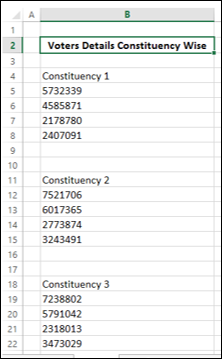
Không thể phân tích dữ liệu ở định dạng trên. Do đó, hãy sắp xếp dữ liệu trong một bảng như hình dưới đây.

Nếu bạn cố gắng sắp xếp dữ liệu đã cho theo định dạng trên -
Phải mất một lượng thời gian đáng kể để sắp xếp dữ liệu từ 280 khu vực bầu cử
Nó có thể dễ bị lỗi
Nó trở thành một nhiệm vụ trần tục không cho phép bạn tập trung vào những thứ kỹ thuật
Giải pháp là ghi lại một macro để bạn có thể hoàn thành nhiệm vụ trong thời gian không quá vài giây. Macro cần sử dụng tham chiếu tương đối, vì bạn sẽ di chuyển xuống các hàng trong khi sắp xếp dữ liệu.
Sử dụng tài liệu tham khảo tương đối
Để cho trình ghi macro biết rằng nó phải sử dụng tham chiếu tương đối, hãy làm như sau:
Nhấn vào VIEW trên thanh Ribbon.
Nhấp chuột Macros.
Nhấp chuột Use Relative References.
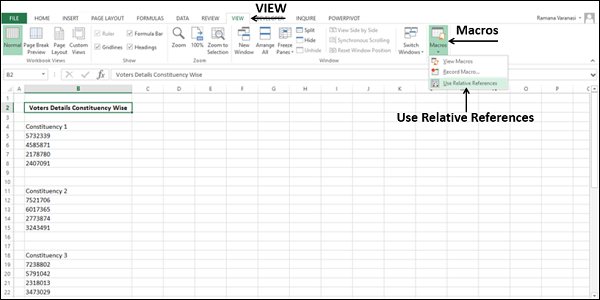
Chuẩn bị định dạng dữ liệu
Bước đầu tiên trong việc sắp xếp dữ liệu đã cho ở trên là xác định định dạng dữ liệu trong bảng có tiêu đề.
Tạo hàng tiêu đề như hình dưới đây.
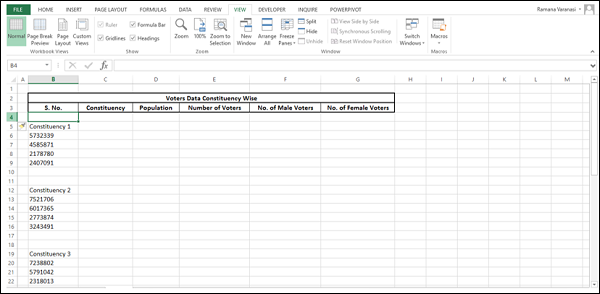
Ghi Macro
Ghi lại macro như sau:
Bấm Ghi Macro.
Đặt tên có ý nghĩa, chẳng hạn như DataArrange cho macro.
Gõ = row ()- 3trong ô B4. Điều này là do S. Số là số hàng hiện tại - 3 hàng phía trên nó.
Cắt các ô B5, B6, B7, B8 và B9 và dán nó vào các ô C4 đến C8 tương ứng.
Bây giờ hãy nhấp vào ô B5. Bảng của bạn trông như hình dưới đây.
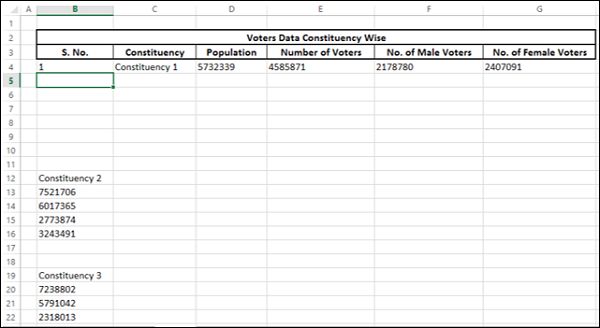
Tập dữ liệu đầu tiên được sắp xếp ở hàng đầu tiên của bảng. Xóa các hàng B6 - B11 và nhấp vào ô B5.
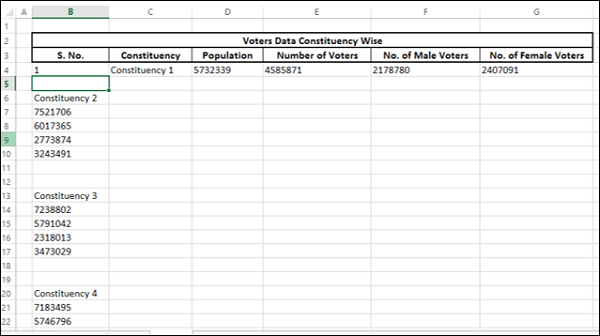
Bạn có thể thấy rằng ô đang hoạt động là B5 và tập dữ liệu tiếp theo sẽ được đặt ở đây.
Dừng ghi macro. Macro của bạn để sắp xếp dữ liệu đã sẵn sàng.
Chạy Macro
Bạn cần chạy macro nhiều lần để hoàn thành việc sắp xếp dữ liệu trong bảng như dưới đây.
Ô hoạt động là B5. Chạy macro. Tập dữ liệu thứ hai sẽ được sắp xếp ở hàng thứ hai của bảng và ô hiện hoạt sẽ là B6.
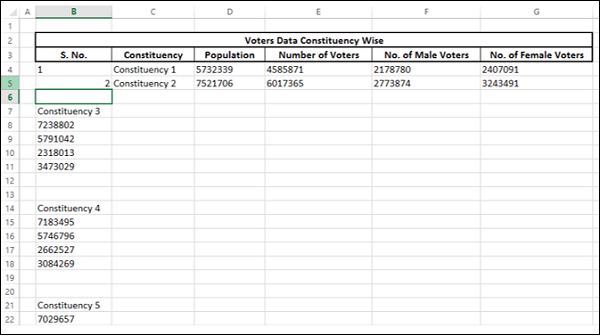
Chạy lại macro. Tập dữ liệu thứ ba sẽ được sắp xếp ở hàng thứ ba của bảng và ô hiện hoạt sẽ trở thành B7.
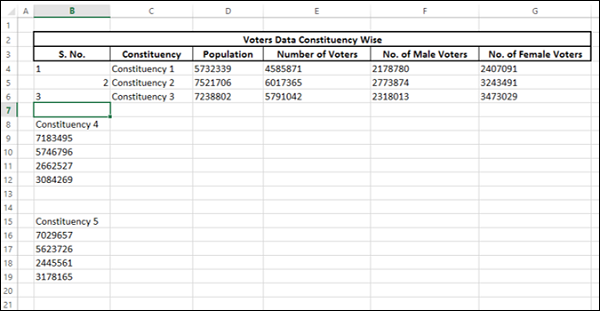
Mỗi lần bạn chạy macro, ô hiện hoạt sẽ chuyển sang hàng tiếp theo, tạo điều kiện cho việc lặp lại các bước đã ghi ở các vị trí thích hợp. Điều này có thể thực hiện được vì các tham chiếu tương đối trong macro.
Chạy macro cho đến khi tất cả 280 tập dữ liệu được sắp xếp thành 280 hàng trong bảng. Quá trình này mất vài giây và vì các bước được tự động hóa nên toàn bộ bài tập không có lỗi.